- Szerző Jason Gerald [email protected].
- Public 2024-01-15 08:16.
- Utoljára módosítva 2025-01-23 12:19.
Mivel a PlayStation 4 (PS4) nem kompatibilis visszafelé, a PlayStation 3 (PS3) játékokkal rendelkező felhasználók nem tehetnek PS3 játéklemezeket a PS4 konzolba, vagy nem tölthetik le újra a PS3 játékokat a PlayStation Networkről, hogy azokat PS4-en játszhassák. A felhasználók azonban több mint 800 PS2, PS3 és PS4 játékhoz férhetnek hozzá és játszhatnak a Playstation Now nevű streaming szolgáltatáson keresztül. Ez a wikiHow megtanítja, hogyan kell regisztrálni a Playstation Now szolgáltatásra.
Lépés
Rész 1 /3: Feliratkozás a Playstation Now szolgáltatásra
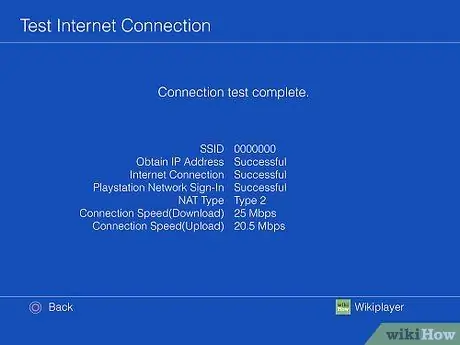
1. lépés: Csatlakoztassa a PS4 -et az internethez
Ha nem, csatlakoztassa a PS4 -et az internethez. A Playstation Now szolgáltatás használatához csatlakoztatnia kell a konzolt egy szélessávú internethálózathoz.
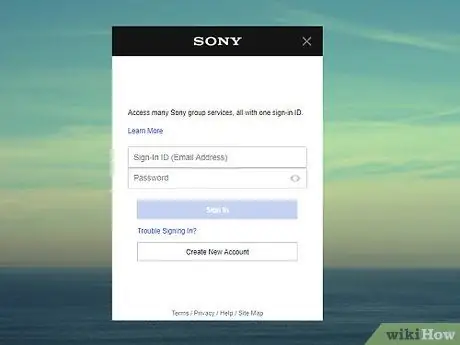
2. lépés: Hozzon létre egy Playstation Network fiókot
Ha nem, akkor ebben a szakaszban létre kell hoznia egy Playstation Network fiókot. A regisztráció a PS4 konzolon vagy a Playstation Store webhelyen keresztül történhet.
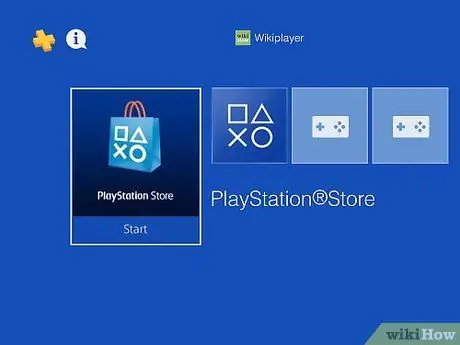
Lépés 3. Válassza ki a „Playstation Store” ikont
Ez az ikon a Playstation 4 dinamikus menüjének első ikonja. Ezt a gombot egy bevásárlószatyor képe jelöli. Nyomja meg a vezérlő „X” gombját a „Playstation Store” opció kiválasztásához. Ebben a szegmensben tagságot vásárolhat, és PlayStation Now -fiókot hozhat létre.
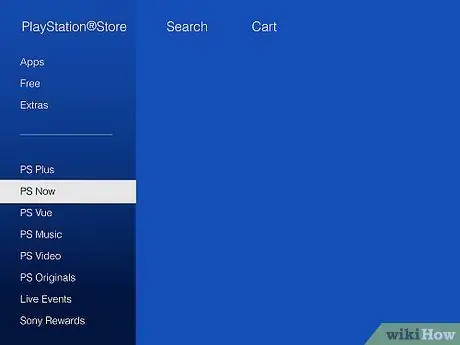
Lépés 4. Görgessen le, és válassza a PS Now lehetőséget
A bal oldalsáv menü alján található.
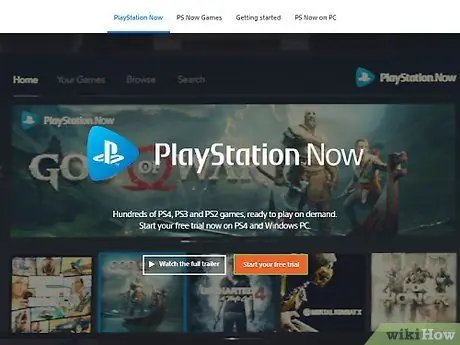
5. lépés Válassza a 7 napos ingyenes próbaverzió indítása lehetőséget
Ez egy narancssárga gomb a képernyő közepén. A Playstation Now szolgáltatást 7 napig ingyenesen kipróbálhatja. Ezt követően havi 19,99 amerikai dollár (körülbelül 280 ezer rupia) díjat kell fizetnie, plusz adókat.
A Playstation Now könyvtárban böngészhet a https://www.playstation.com/en-us/explore/playstation-now/games/ weboldalon. Csak kattintson a kék gombra: „ Az összes játék megtekintése ”.
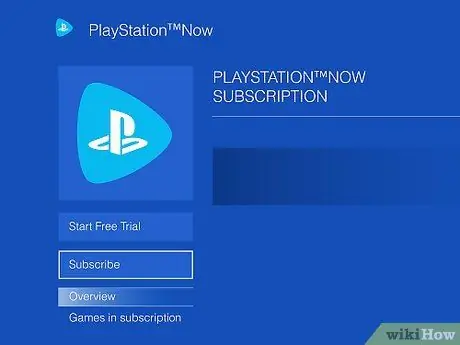
6. lépés. Válassza a Feliratkozás lehetőséget
Ez egy kék gomb a bal alsó sarokban, amely azt írja: "7 napos ingyenes próba". A beállítás kiválasztásához nyomja meg a vezérlő „X” gombját.
Ha a gomb " Nem vásárolható meg ”, Előfordulhat, hogy már használja a PS Now szolgáltatás ingyenes próbaverzióját.
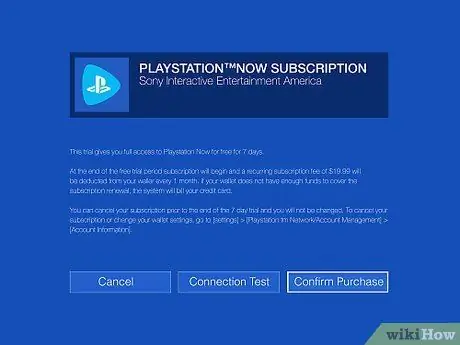
7. lépés. Válassza a Vásárlás megerősítése lehetőséget
Ez a gomb a harmadik lehetőség a képernyő jobb oldalán. Használja az iránygombokat vagy a bal botot egy opció megjelöléséhez, majd nyomja meg a vezérlő „X” gombját a kiválasztásához.
Ön is választhat " Kapcsolat teszt ”Annak ellenőrzésére, hogy a használt internetkapcsolat elég gyors -e a Playstation Now szolgáltatáshoz.
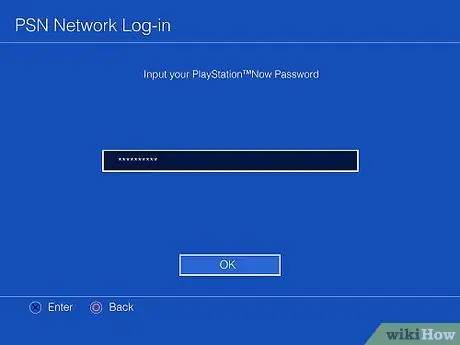
8. lépés. Írja be a Playstation Network fiók jelszavát
A vásárlás megerősítéséhez meg kell adnia a PSN -fiókjához tartozó jelszót. A vezérlővel használja a képernyőn megjelenő billentyűzetet, írja be a PSN-fiók jelszavát, majd nyomja meg az „X” gombot. Megkezdődik a PS Now szolgáltatás ingyenes próbaideje.
Ha nem szeretné folytatni előfizetését a 7 napos ingyenes próbaidőszak után, akkor a próbaidőszak vége előtt engedélyeznie kell az automatikus megújítás funkciót. A Playstation 4 kikapcsolásához lépjen a " Beállítások " Választ " Számlavezetés " Kattintson a " Számla információ "és válassza ki" PlayStation -előfizetések " Ezt követően kattintson a " Playstation Now előfizetés "és válassza ki" Kapcsolja ki az automatikus megújítást ”.
2. rész a 3 -ból: PS3 játékok lejátszása PS Now -on

1. lépés: Nyomja meg a vezérlő „PS” gombját
Ezt a gombot a PlayStation logó jelzi a Dualshock vezérlő közepén. Dinamikus menü nyílik meg a konzolon.
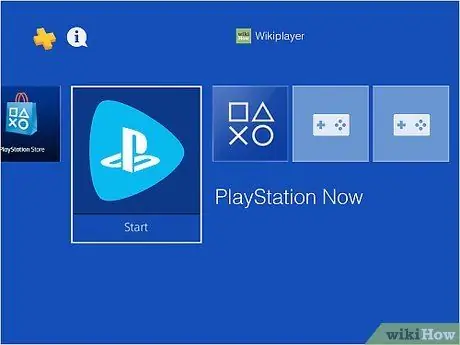
2. lépés: Nyissa meg a PS Now alkalmazást
Ezt az alkalmazást a Playstation embléma jelzi egy ívelt háromszögben. A vezérlő segítségével válassza ki a PS Now alkalmazást a dinamikus menüben, majd nyomja meg az „X” gombot az alkalmazás megnyitásához.
Ha nem látja a PS Now alkalmazást a dinamikus főmenüben, húzza a kijelölést a jobb szélre, és válassza a „ Könyvtár " Ezt követően válassza a " Alkalmazások ”A bal oldalsávon, és nyomja meg a„ PS most ”Az„ Alkalmazások”menüben.

Lépés 3. Válassza a Start lehetőséget
A Playstation Now ikon alatt, a jobb oldalon található. Az alkalmazás ezután fog futni.
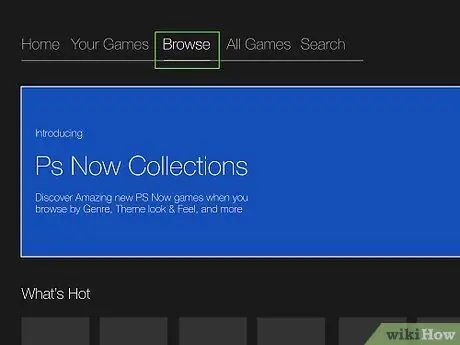
4. lépés. Válassza a Tallózás lehetőséget
Ez az opció a képernyő tetején lévő harmadik lap. A vezérlő bal botjával vagy az iránygombokkal válassza ki az opciót, majd nyomja meg az „X” gombot.
Alternatív megoldásként, ha tud olyan játékot, amelyet ki szeretne próbálni, válassza a " Keresés " Választ " Írja be a kereséshez ”És a képernyőn megjelenő billentyűzet segítségével írja be a keresett játék nevét.
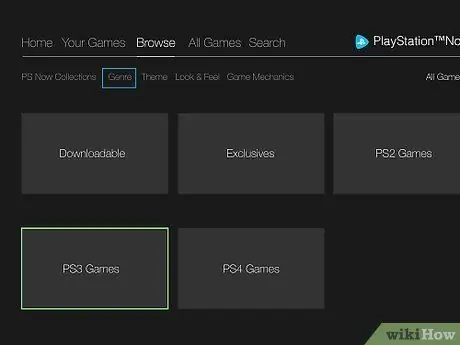
5. lépés Válassza ki a PS3 játékok mezőt
Ez a mező a negyedik lehetőség a böngészési menüben. Megjelenik az összes elérhető PS3 játék listája.
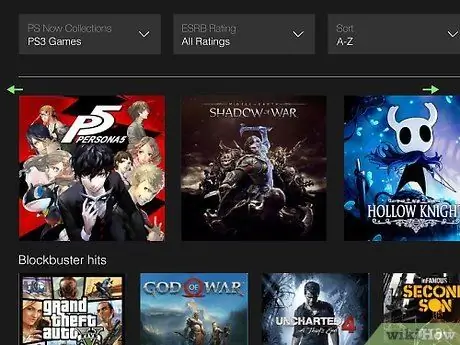
6. lépés. Válasszon ki egy játékot
Használja a bal botot vagy a vezérlőn lévő iránygombokat a kívánt játék kiválasztásához. A játék megnyitásához nyomja meg az „X” gombot.
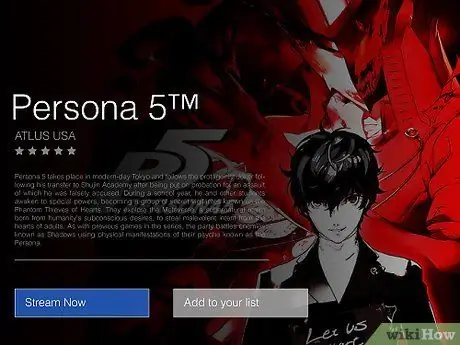
Lépés 7. Válassza a Streamelés most lehetőséget
Ez a kék gomb a játék címe alatt található. Ha rákattint, a játék fut. Várjon néhány percet, amíg a játék betöltése befejeződik.
- Nyomja meg a vezérlő „PS” gombját a „PS Now” menü eléréséhez.
- Nyomja meg az érintőpad jobb oldalát, és kattintson a „Start” gombra.
- Nyomja meg az érintőpad bal oldalát, és kattintson a „Kiválasztás” gombra.
Rész 3 /3: Hibaelhárítás
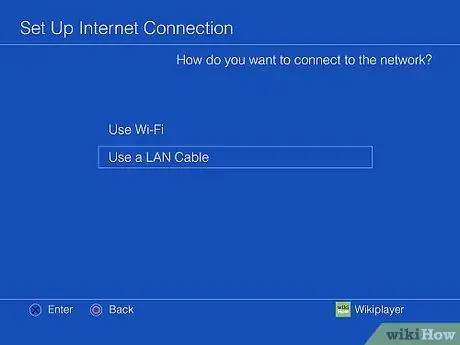
1. lépés Vezetékes (ethernet) kapcsolatot használjon
A vezetékes kapcsolatok általában stabilabbak és megbízhatóbbak, mint a vezeték nélküli kapcsolatok. Ha a PlayStation Now szolgáltatás nem streamel, vagy vezeték nélküli kapcsolaton keresztül érhető el megfelelően, próbálja meg a vezetékes kapcsolatot.
A Sony a vezetékes kapcsolatot ethernet kábellel javasolja a legjobb eredmény elérése érdekében a PlayStation Now szolgáltatás használatakor
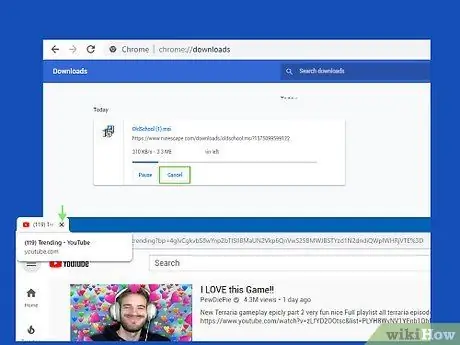
2. lépés: Késleltesse vagy törölje a nagy fájlok letöltését és az aktív streaming szolgáltatásokat
Ha a kapcsolat gyenge a PlayStation Now szolgáltatás elérése közben, akkor előfordulhat, hogy túl sok hálózati sávszélességet (sávszélességet) használ. Győződjön meg arról, hogy a vezeték nélküli hálózathoz csatlakoztatott más eszközökön nem futnak nagy fájl letöltések vagy streaming szolgáltatások (pl. Netflix vagy YouTube). A nagy letöltések és az aktív streaming szolgáltatások más okostelefonokon vagy számítógépeken befolyásolhatják a Playstation Now szolgáltatás streaming sebességét a PS4 konzolon.






